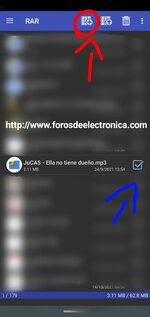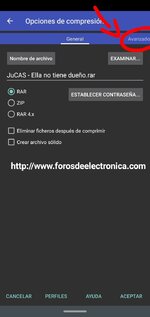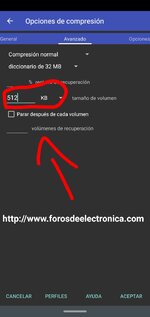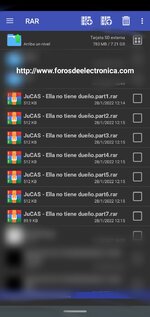MiniGuia para en el caso (como yo, Android) que usen telefono para los archivos rar (quizas tambien sirva para otros tipos de archivos comprimido soportados por la app RAR)
Para subir archivos; [TUTO] ¿Cómo subir archivos? (XenForo)
1) Descargan TODOS los archivos, y si no la tienen la app RAR.
Play Store (Android): RAR - Apps on Google Play
2) Abren el archivo primero (terminado en ".part1.rar")
3) Le abre el rar en la app, y ahi esta (en éste caso) el PDF

4) Clic en el archivo PDF (o mantener presionado y ponen "Extraer [...]", Y la ubicacion de donde quieren extraer.
5) Le va a pedir el segundo archivo (terminado en ".part2.rar"), y hagan clic en "Examinar"

6) Sale ésto (imagen), y vayan presionando el boton "Arriba un nivel", hasta llegar a la carpeta principal, que estan las carpetas "Android", "DCIM", "Download", etc.

7) Cuando lleguen a ver "Download", entren ahi, y busquen el archivo terminado en ".part2.rar", y denle clic

8) Al hacer clic en el segundo archivo rar, ya les encuentra el resto solo, sino es asi, repetir por cada archivo que pida.
9) Disfrutar de que descubriste la rueda, y podes ver los archivos en tu movil
Para subir archivos; [TUTO] ¿Cómo subir archivos? (XenForo)
1) Descargan TODOS los archivos, y si no la tienen la app RAR.
Play Store (Android): RAR - Apps on Google Play
2) Abren el archivo primero (terminado en ".part1.rar")
3) Le abre el rar en la app, y ahi esta (en éste caso) el PDF
4) Clic en el archivo PDF (o mantener presionado y ponen "Extraer [...]", Y la ubicacion de donde quieren extraer.
5) Le va a pedir el segundo archivo (terminado en ".part2.rar"), y hagan clic en "Examinar"
6) Sale ésto (imagen), y vayan presionando el boton "Arriba un nivel", hasta llegar a la carpeta principal, que estan las carpetas "Android", "DCIM", "Download", etc.
7) Cuando lleguen a ver "Download", entren ahi, y busquen el archivo terminado en ".part2.rar", y denle clic
8) Al hacer clic en el segundo archivo rar, ya les encuentra el resto solo, sino es asi, repetir por cada archivo que pida.
9) Disfrutar de que descubriste la rueda, y podes ver los archivos en tu movil